Heim >Backend-Entwicklung >PHP-Tutorial >So installieren Sie Apache
So installieren Sie Apache
- (*-*)浩Original
- 2019-05-14 09:21:509966Durchsuche
Der Betrieb von PHP muss von einem Server unterstützt werden. Für den Laien kann man sagen, dass es sich bei der Serversoftware und dem eigenen Betriebssystem um zwei unterschiedliche Dinge handeln kann: Linux, Unix, Windows oder MacOS Gleichzeitig kann die Servicesoftware auch Apache (PHP), Tomcat (Java/JSP), IIS (ASP) sein.
Empfohlener Kurs: PHP-Tutorial.
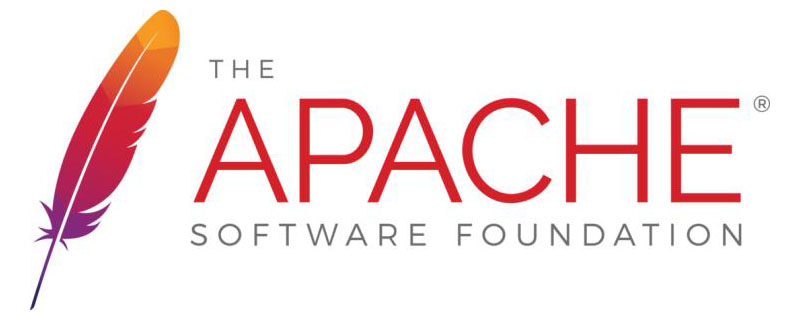
PHP verwendet hauptsächlich den Apache-Server. Die gängige Site-Konstruktionskombination ist LAMP (Linux, Apache, MySQL, PHP). Die integrierte Serversoftware unter Windows ist WAMP (Windows). Apache, MySQL, PHP). Darüber hinaus gibt es noch einige andere PHP-Serversoftware, beispielsweise lighttpd in Deutschland und nginx in Russland.
In meiner Studie habe ich hauptsächlich den Apache-Server verwendet, daher spreche ich hier hauptsächlich über den Download und die Installation des Apache-Dienstes.
(1) Laden Sie den Apache HTTP Server von der offiziellen Apache-Website herunter
Ich glaube, wenn einige Freunde nur den Apache-Server verwenden, möchten sie ihn von der offiziellen Website herunterladen. Aber angesichts der offiziellen Website gibt es im Internet so viele Projekte, Bilder und Verzeichnisse, dass Sie vielleicht etwas verwirrt sind. Im Folgenden sind die spezifischen Schritte aufgeführt:
①Öffnen Sie die offizielle Apache-Website http://www.apache.org/ ②Klicken Sie oben rechts auf „Herunterladen“. Die folgende Oberfläche wird angezeigt. Hier sind die Spiegelserver Finden Sie eine, hier wird die empfohlene Version verwendet. 
③Eine Verzeichnisliste wird angezeigt. Dies sind die Projektlisten von Apache. Ich verstehe nicht, warum Apahce so hässlich ist. 
④Klicken Sie auf „httpd“, die folgende Oberfläche wird angezeigt 
⑤Klicken Sie auf das rote Feld, die folgende Oberfläche wird angezeigt 
⑥Nach Eingabe von Wählen Sie in der folgenden Benutzeroberfläche den ersten Eintrag ApacheHaus aus, bei dem es sich um eine Download-Plattform eines Drittanbieters handelt. Beim Herunterladen unabhängiger Apache von der Website handelt es sich um ein komprimiertes Paket. Unter den anderen vier ist die zweite ebenfalls eine unabhängige Apache-Download-Adresse und die anderen drei sind integrierte Entwicklungsumgebungen. Das erste, das ich ausgewählt habe. 
⑦ In der neuen Benutzeroberfläche finden Sie die Wörter VC9 und VC11. Wenn Sie den relevanten Inhalt lesen, wissen Sie, dass sich VC9 auf den mit VS2008 kompilierten Code bezieht, während VC11 mit VS2012 kompiliert wird VS2012 Die kompilierte Version kann nicht unter Windows XP und Server 2003 verwendet werden. Aus Gründen der besseren Kompatibilität habe ich mich für den 32-Bit-Apache entschieden, der mit VC9 kompiliert wurde. Ich habe mich entschieden, ihn hier herunterzuladen, und der Downloadvorgang ist abgeschlossen! 
 (2) Installation des Apache-Servers
(2) Installation des Apache-Servers
Nachdem der Apache-Server heruntergeladen wurde, dekomprimieren Sie ihn.
1. Laden Sie das Installationspaket herunter 2. Entpacken Sie die Datei in das Verzeichnis, in dem Sie sie ablegen möchten: Apache-2.4 .20-Verzeichnis. 
Hinweis: Der Name von Apache24 kann entsprechend Ihrer eigenen Situation geändert werden. Ich habe ihn wie folgt in „Apache“ geändert: 
 (3) Apache-Serverkonfiguration
(3) Apache-Serverkonfiguration
Öffnen Sie die Datei httpd.conf (unter D:Apache-2.4.20Apacheconf, das gehört mir. Der Speicherort der Datei ist anders, wenn der Speicherort unterschiedlich ist)
① Ändern Sie den Verzeichnisspeicherort wie unten gezeigt: Wenn Ihr Port 80 belegt ist (Sie können den Befehl netstat verwenden -a unter cmd zur Überprüfung), ändern Sie dann Port 80 in einen anderen und speichern Sie ihn. 

② Den Hauptdienst von Apache konfigurieren und installieren. Damit kann Apache gestartet werden. Öffnen Sie das cmd-Fenster und geben Sie Folgendes ein: "D:Apache-2.4.20Apachebinhttpd.exe" -k install -n apache, denken Sie daran, die Anführungszeichen einzufügen . Die Bedeutung dieses Befehls besteht darin, den Apache-Dienst zu installieren, den Dienst als Apache zu benennen (Sie können ihn auch in einen anderen Namen ändern) und die Eingabetaste zu drücken.
Der Dienst wird automatisch getestet. Wenn ein Problem auftritt, wird im Fenster eine Fehlermeldung angezeigt.
Die normale Installation wird wie unten gezeigt abgeschlossen:

Unter anderem müssen die hier gemeldeten Fehler behoben werden, bevor der Dienst gestartet werden kann. Das heißt, hier Fehler melden müssen vor Beginn der Wartung korrigiert werden. Wenn nicht, Erfolg.
(4) Starten des Apache-Servers
Nach der Konfiguration des Apache-Servers können wir den Server starten. Es gibt drei Möglichkeiten, den Apache-Server unter Windows zu starten.
1. Starten Sie Windows
Öffnen Sie die Computerverwaltung und suchen Sie das Apache-Dienstelement. Klicken Sie nach der Auswahl mit der rechten Maustaste, um den entsprechenden Vorgang auszuwählen (Starten, Stoppen, Neustart) 
2. Beginnen Sie mit der Verwendung der Befehlszeile
Ich weiß nicht, warum ich nicht mit der Verwendung der Befehlszeile beginnen kann. Der Screenshot sieht wie folgt aus:

3. Verwenden Sie den Apache-Server. Öffnen Sie Ihr eigenes Fenster.
Suchen Sie ApacheMonitor.exe im Bin-Verzeichnis. Öffnen Sie
. 
Doppelklicken Sie Zum Ausführen erscheint ein Symbol in der unteren rechten Ecke des Desktops. Doppelklicken Sie, um die Fensteroberfläche zu öffnen. Sie sehen etwa das Bild unten:

Klicken Sie Beginnen Sie links, um den Apache-Dienst zu starten.
Ergänzender Satz: Wie aus dieser Schnittstelle hervorgeht, kann das Öffnen und Schließen des Dienstes manuell gesteuert werden. Um Ressourcen zu sparen, klicken Sie beim Herunterfahren des Apache-Servers bitte auf „Stopp“. der Apache-Dienst. Natürlich kann dieser Dienst auch in den Windows-Systemdiensten deaktiviert werden (es wird empfohlen, ihn auf manuell zu stellen).
Das folgende Bild zeigt den Status des Dienstes, der erfolgreich angezeigt wird:

Öffnen Sie den Browser und geben Sie http://localhost ein. Wenn das folgende Bild angezeigt wird Wenn die Schnittstelle angezeigt wird, ist die Grundkonfiguration des Apache-Servers abgeschlossen und der Apache-Server ist betriebsbereit. Spezifischere Konfigurationen müssen vom Benutzer verstanden werden. 
Das obige ist der detaillierte Inhalt vonSo installieren Sie Apache. Für weitere Informationen folgen Sie bitte anderen verwandten Artikeln auf der PHP chinesischen Website!
In Verbindung stehende Artikel
Mehr sehen- Lösung für Apache-Startfehler in phpstudy und Port 80 belegt
- Lösung für das Problem, dass das Pluszeichen in der URL nicht analysiert werden kann, nachdem Apache mit der .htaccess-Datei umgeleitet wurde
- Was ist Apache Tomcat?
- So lösen Sie das Problem, dass der APR beim Kompilieren und Installieren von Apache unter Linux nicht gefunden wird

